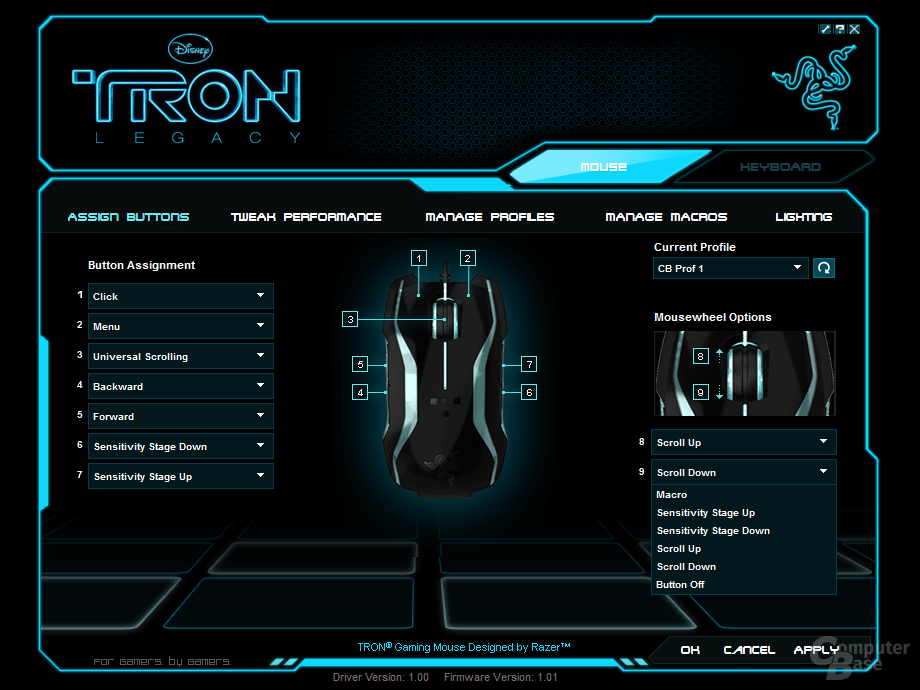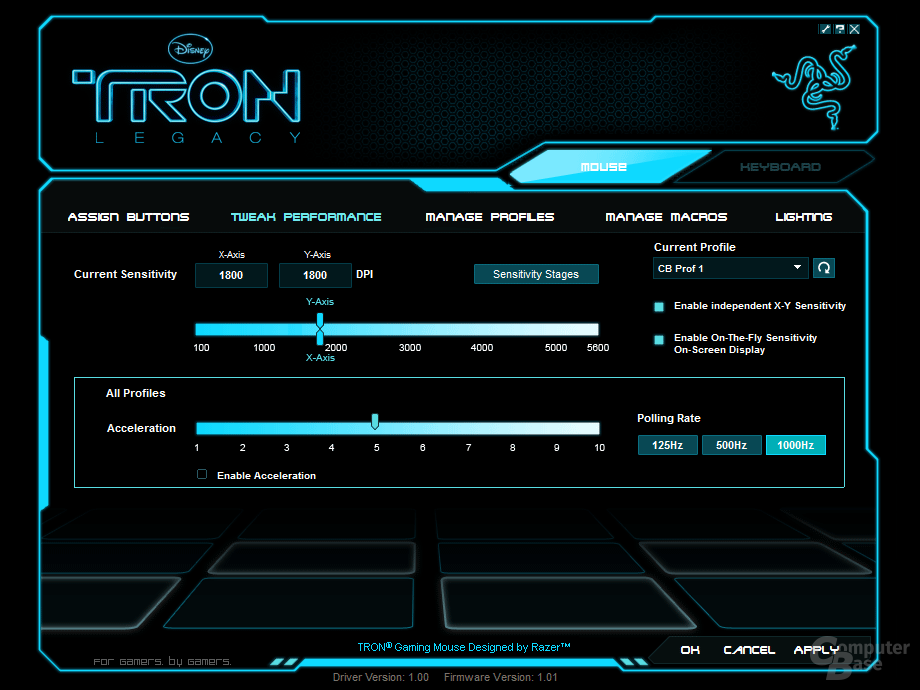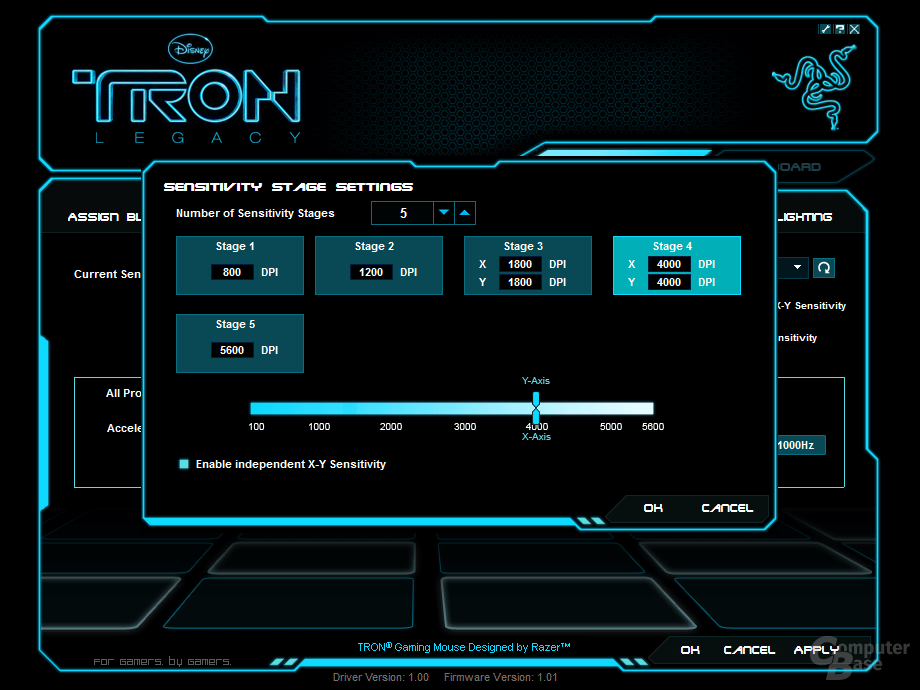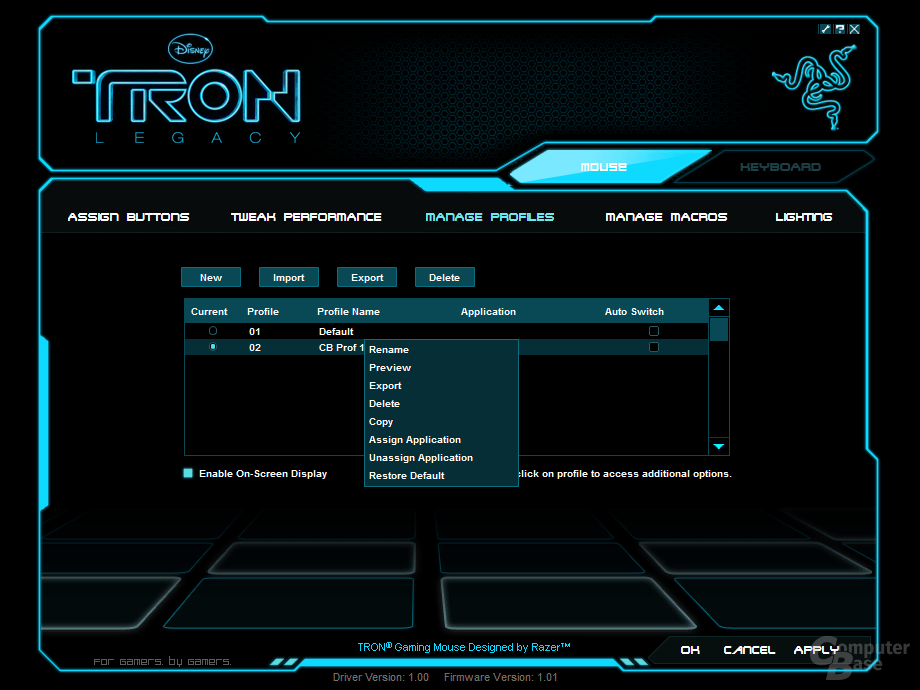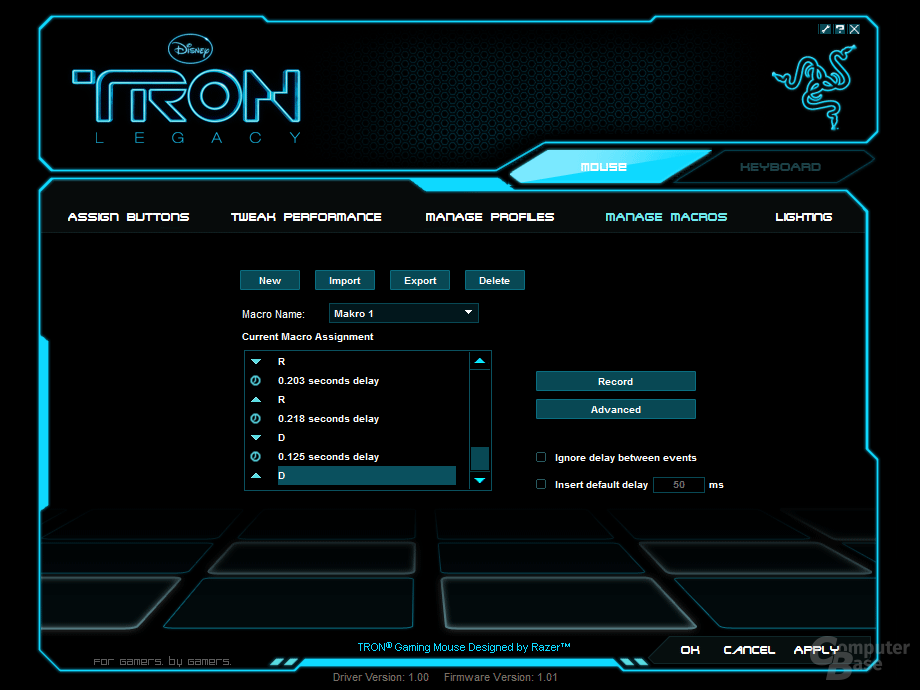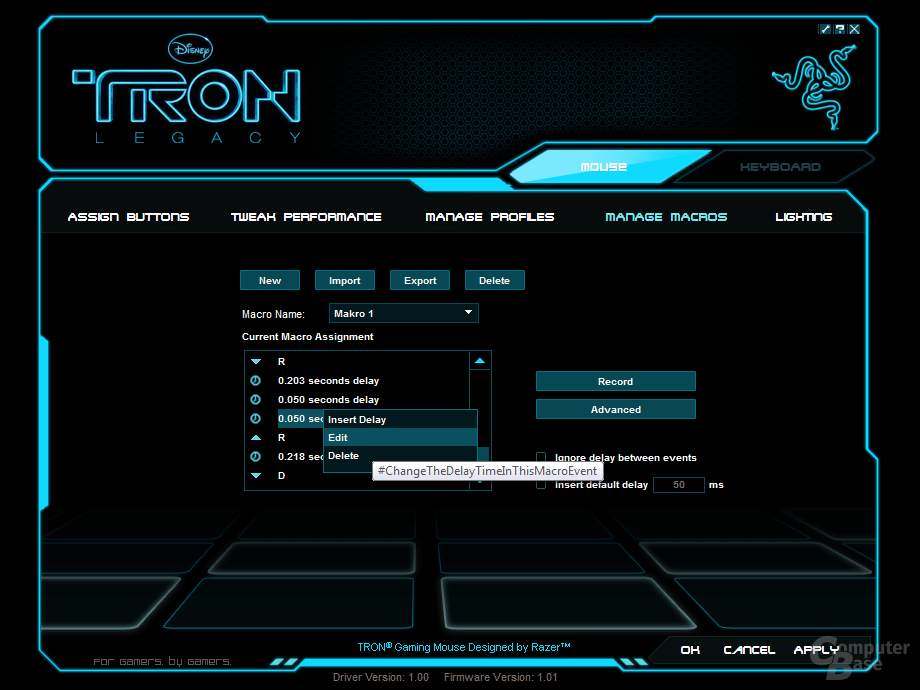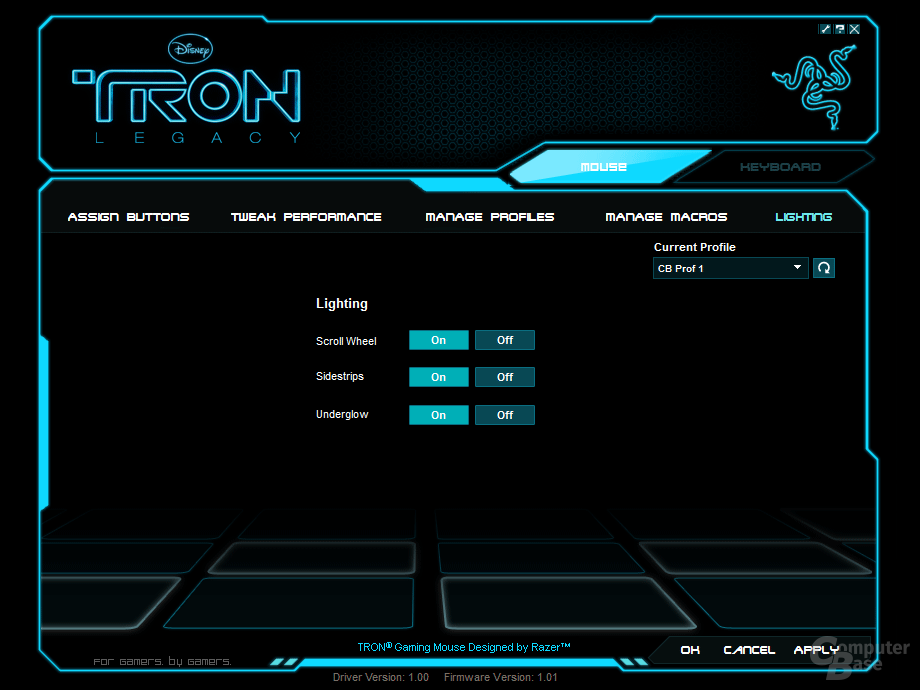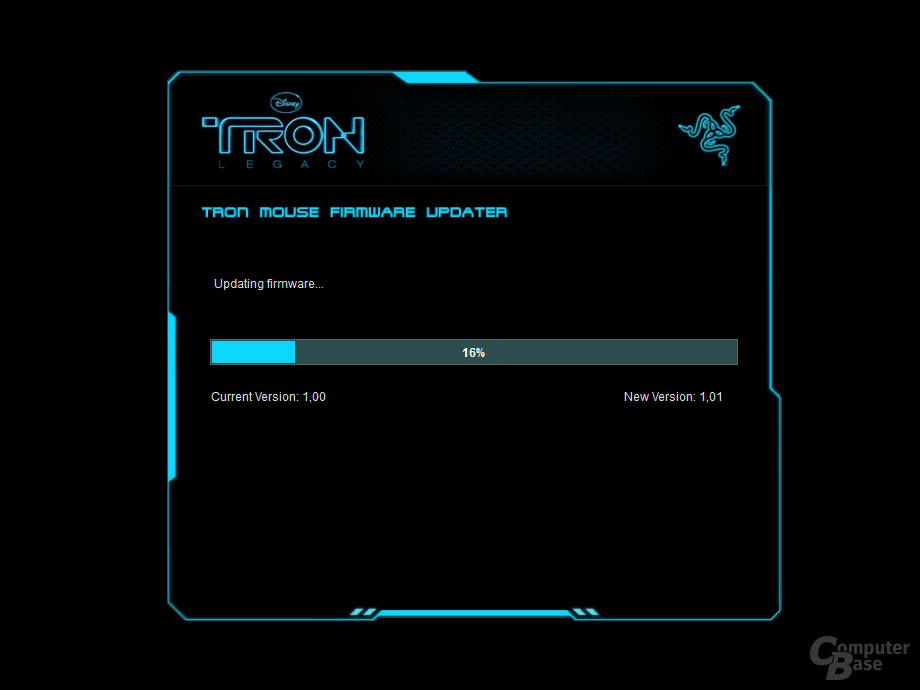Razer Tron Legacy im Test: Maus und Pad im Einheitskleid
3/5Softwarebesprechnung
Nach dem Auspacken und Anschließen der Maus sollte der erste Weg auf die Support-Seite der Razer-Homepage führen, um die aktuelle Treibersoftware und ein eventuelles Firmware-Update für die Maus zu beziehen. In unserem Fall konnten wir dort den etwa 14 Megabyte schweren Download für den Windows-Treiber 1.00 sowie die etwa 17 Megabyte umfassende Software für das Firmware-Update auf die Version 1.01 vorfinden.
Optisch lehnt sich das Konfigurationsmenü, über welches sowohl die Tron-Maus als auch das entsprechende Razer-Keyboard (sofern man dieses erworben hat) gesteuert werden kann, natürlich an die im Film vorgegebene, allgegenwärtige Farbgestaltung an. Die einzelnen Justiermöglichkeiten sind dabei in gewohnten Gruppierungen zusammengefasst und über Karteireiter zu erreichen.
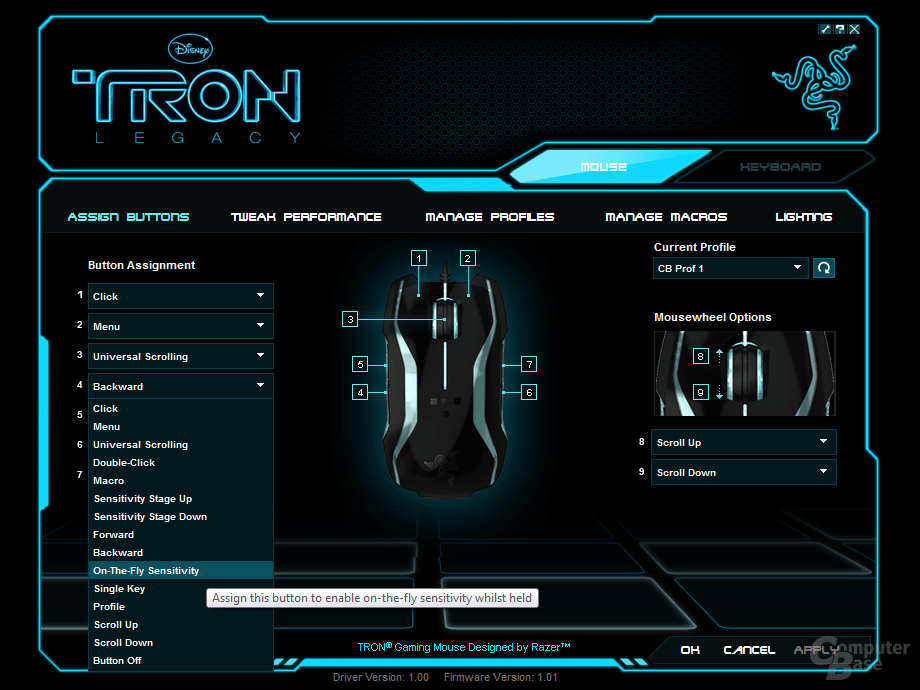
Den Anfang macht die „Assign Buttons“-Übersicht. Wenig überraschend können hier allen Tasten und dem Scrollrad, in Abhängigkeit vom gewählten Mausprofil, neue Funktionen zugewiesen werden. Neben den Standardvorgaben sind auch Einzeltasten- oder Makrozuweisungen möglich. Erstere harmonieren allerdings nicht mit Spezialfunktionen, beispielsweise den Multimediatasten, beliebiger Tastaturen. Auch die Nutzung als dpi- oder Profilumschalter ist, etwa für die Gegenparts der Navigationstasten, sinnvoll denkbar.
„Tweak Performance“ ermöglicht die Justierung der möglichen Abtastraten der Razer-Precision-Sensorik. In 100-dpi-Schritten kann hier im Bereich zwischen 100 und 5.600 dpi auf Wunsch achsenabhängig gewählt werden. Zudem lassen sich bis zu fünf dpi-Stufen definieren, welche als Grundlage zur „on-the-fly“-Auswahl im laufenden Betrieb dienen. Nutzt man diese durch entsprechende Tastenbelegung, könnte auch die optische Information über die aktuelle dpi-Wahl in Form einer kurzen Balken-Einblendung am rechten Bildschirmrand von Interesse sein. Wenig Beachtung dürfte hingegen der möglichen Zeigerbeschleunigungs-Option des Razer-Treibers (analog zur OS-Definition) zugesprochen werden.
Leider gibt Razer keine Zugriffsmöglichkeiten auf die Laser-Intensität und lässt schiebt damit etwas der manuellen Anpassung der Lift-off-Distanz einen Riegel vor.
Mit Hilfe des Profilmanagers lassen sich zunächst beliebig viele, unabhängige Profile (umfassen Tastenbelegung, dpi-Setting inklusive -Stufen, Beleuchtungseinstellungen) anlegen und abspeichern. Jedes Profil kann dabei einer bestimmten Anwendung, etwa einem Spiel, zugewiesen werden, bei derem Aufruf es automatisch geladen wird. Wahlweise ist auch hierbei eine kurzzeitige Einblendung des neu aktivierten Profilnamens möglich. Leider wird nach dem Beenden der zugewiesenen Anwendung nicht automatisch wieder das vorherige Profil eingespielt.
Ein Makro-Manager darf natürlich auch bei der Tron-Spielermaus nicht fehlen. In praktisch unbegrenzter Quantität können hierbei uneingeschränkt lange Tastenfolgen (Standardtasten des Keyboards sowie einige erweitere Kommandos aus der Vorgabe) aufgenommen werden. Bei Bedarf erfolgt auch ein Erfassen der Pausen zwischen den einzelnen Events. Erfreulich: Auch ein nachträgliches Bearbeiten einzelner Ereignisse und exaktes Anpassen der Pausen ist möglich.
Abgerundet wird die Treiberkonfiguration durch das Licht-Setting. Profilzugehörig kann hierbei die Beleuchtung des Scrollrades, der Oberschale und der Mausunterseite separat deaktiviert werden.